 Opération et maintenance
Opération et maintenance
 exploitation et entretien des fenêtres
exploitation et entretien des fenêtres
 tutoriel d'installation du pilote Bluetooth Win7
tutoriel d'installation du pilote Bluetooth Win7
tutoriel d'installation du pilote Bluetooth Win7
Tutoriel d'installation du pilote Bluetooth Win7 : recherchez d'abord le modèle de l'ordinateur, accédez au site officiel de l'ordinateur et cliquez sur le menu [Service et support], puis recherchez le modèle de la machine et sélectionnez le nombre de systèmes d'exploitation ; puis dans la liste des pilotes, recherchez Bluetooth et cliquez sur [Chine] pour le télécharger une fois le téléchargement final terminé ;

Tutoriel d'installation du pilote Bluetooth Win7 :
La première étape, voici le "pilote Bluetooth pour ordinateur portable ASUS" comme un exemple de démonstration
Tout d'abord, recherchez le modèle d'ordinateur, sélectionnez le menu [Démarrer]--[Exécuter] ou utilisez la touche de raccourci (combinaison de touches : touche Win + touche R) pour ouvrir la fenêtre d'exécution.
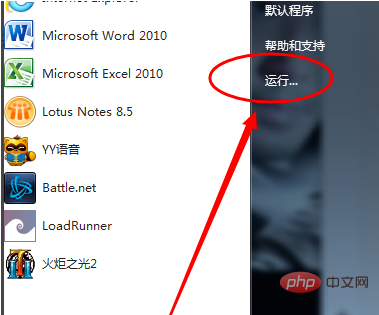
La deuxième étape, entrez la commande [dxdiag] et confirmez pour démarrer l'outil de diagnostic DirectX
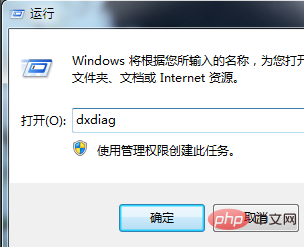
La troisième étape, [Système]--[Informations système] Vous pouvez afficher le numéro de modèle de l'ordinateur portable
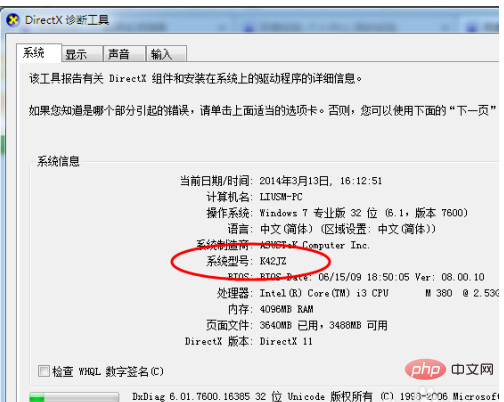
La quatrième étape consiste à accéder au site officiel chinois de l'ordinateur portable ASUS et à cliquer le menu [Service et support]
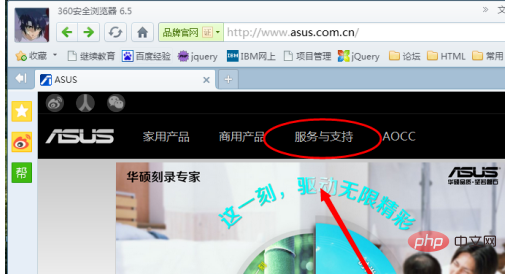
La cinquième étape consiste à rechercher le modèle d'ordinateur portable correspondant, tel que K42JZ
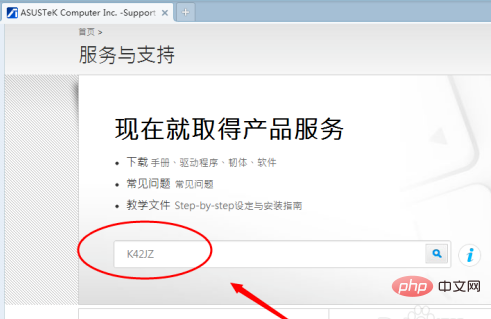
La sixième étape consiste à trouver le modèle d'ordinateur portable correspondant sur le site Web. Pour des informations détaillées, sélectionnez le numéro de bit du système d'exploitation sous [Pilotes et outils]
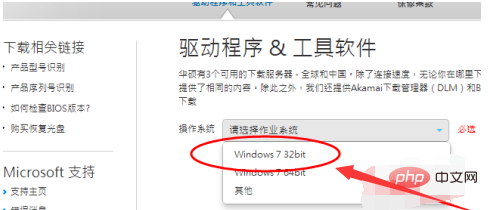
Étape 7 . Recherchez Bluetooth dans la liste des pilotes, ouvrez le menu déroulant et cliquez sur [Chine] Télécharger
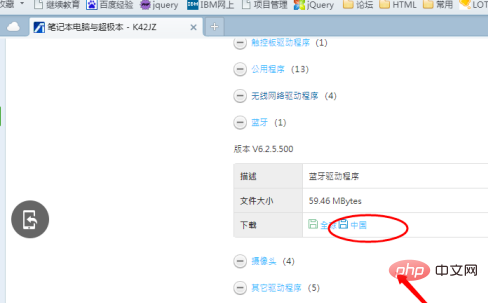
Étape 8. Une fois le téléchargement terminé, décompressez et double-cliquez. le programme setup.exe et installez-le conformément aux invites de l'assistant d'installation
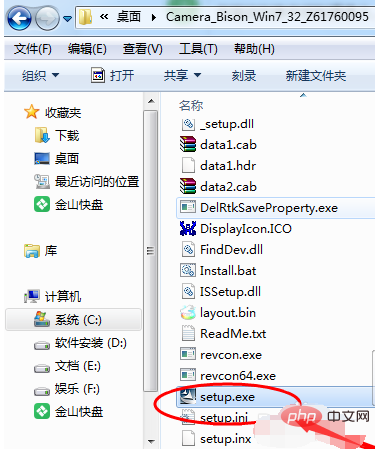
Recommandations d'apprentissage associées : Tutoriel d'exploitation et de maintenance du serveur Windows
Ce qui précède est le contenu détaillé de. pour plus d'informations, suivez d'autres articles connexes sur le site Web de PHP en chinois!

Outils d'IA chauds

Undresser.AI Undress
Application basée sur l'IA pour créer des photos de nu réalistes

AI Clothes Remover
Outil d'IA en ligne pour supprimer les vêtements des photos.

Undress AI Tool
Images de déshabillage gratuites

Clothoff.io
Dissolvant de vêtements AI

AI Hentai Generator
Générez AI Hentai gratuitement.

Article chaud

Outils chauds

Bloc-notes++7.3.1
Éditeur de code facile à utiliser et gratuit

SublimeText3 version chinoise
Version chinoise, très simple à utiliser

Envoyer Studio 13.0.1
Puissant environnement de développement intégré PHP

Dreamweaver CS6
Outils de développement Web visuel

SublimeText3 version Mac
Logiciel d'édition de code au niveau de Dieu (SublimeText3)
 Comment réparer Windows 11 ne détectant pas le problème de votre contrôleur PS4
May 09, 2023 pm 04:19 PM
Comment réparer Windows 11 ne détectant pas le problème de votre contrôleur PS4
May 09, 2023 pm 04:19 PM
Il existe de nombreuses façons différentes de jouer à des jeux vidéo sur votre ordinateur Windows 11. Une souris et un clavier classiques, une manette Xbox ou une manette PlayStation 4 fonctionnent tous sur le dernier système d'exploitation de Microsoft. Mais selon certains rapports, la manette PS4 pourrait ne pas être reconnue sur votre PC Windows 11. Cela peut être dû à des pilotes Bluetooth obsolètes qui ne fonctionnent pas correctement ou à un dysfonctionnement de DS4Windows. Quels sont les correctifs pour la manette PS4 non reconnue ? Votre PS4 peut se connecter à votre PC via Bluetooth, mais de nombreux jeux ne prennent pas en charge la manette et préfèrent les appareils Xbox. Voici comment télécharger et installer DS4Windo
 Résolvez le problème de la lecture simultanée d'écouteurs et de haut-parleurs dans Win11
Jan 06, 2024 am 08:50 AM
Résolvez le problème de la lecture simultanée d'écouteurs et de haut-parleurs dans Win11
Jan 06, 2024 am 08:50 AM
De manière générale, nous n'avons besoin d'utiliser qu'un seul casque ou haut-parleur en même temps. Cependant, certains amis ont signalé que dans le système Win11, ils ont rencontré le problème du son des écouteurs et des haut-parleurs en même temps. désactivez-le dans le panneau Realtek et tout ira bien, jetons un œil ci-dessous. Que dois-je faire si mes écouteurs et mes haut-parleurs sonnent ensemble dans Win11 ? 1. Recherchez et ouvrez d'abord le "Panneau de configuration" sur le bureau 2. Accédez au panneau de configuration, recherchez et ouvrez "Matériel et son" 3. Recherchez ensuite le ". Realtek High Definition" avec une icône de haut-parleur. Audio Manager" 4. Sélectionnez "Haut-parleurs" et cliquez sur "Panneau arrière" pour entrer les paramètres des haut-parleurs. 5. Après ouverture, nous pouvons voir le type d'appareil. Si vous souhaitez éteindre les écouteurs, décochez « Écouteurs ».
 7 façons de corriger facilement le décalage de la souris Bluetooth dans Windows 11
May 10, 2023 pm 07:13 PM
7 façons de corriger facilement le décalage de la souris Bluetooth dans Windows 11
May 10, 2023 pm 07:13 PM
Votre souris est l'un des appareils les plus importants connectés à votre ordinateur, et des problèmes liés à celle-ci, même des interruptions mineures, peuvent avoir un impact sérieux sur votre flux de travail. Certains utilisateurs ont rencontré des problèmes similaires lorsque leurs souris Bluetooth ont commencé à prendre du retard dans Windows 11. Une souris Bluetooth est généralement plus sujette aux problèmes en raison de sa connexion sans fil, mais elle offre certains avantages par rapport à une souris filaire. Les problèmes rencontrés par les premiers sont facilement résolus. Voyons donc ce qui cause le retard de votre souris Bluetooth dans Windows 11 et les meilleures solutions au problème. Pourquoi ma souris est-elle en retard sous Windows 11 ? Les problèmes de connexion se retrouvent souvent derrière les souris Bluetooth. Il est également possible que la souris soit trop éloignée ou que l'adaptateur ne soit pas branché correctement. A part ça
 Après réécriture :
Comment réparer le contrôleur PS5 non reconnu sous Windows 11
May 09, 2023 pm 10:16 PM
Après réécriture :
Comment réparer le contrôleur PS5 non reconnu sous Windows 11
May 09, 2023 pm 10:16 PM
<h3>Que dois-je savoir sur la connexion de ma manette PS5 ? </h3><p>Aussi bon que soit le contrôleur DualSense, il a été signalé que le contrôleur ne se connectait pas ou n'était pas détecté. Le moyen le plus simple de résoudre ce problème consiste à connecter le contrôleur à votre PC à l'aide d'un câble USB approprié. </p><p>Certains jeux prennent en charge DualSense de manière native. Dans ces cas-là, vous pouvez simplement brancher le contrôleur. Mais cela soulève d'autres questions, comme que se passe-t-il si vous n'avez pas de câble USB ou si vous ne souhaitez pas en utiliser un ?
 Comment activer le téléphone Bluetooth in vivo
Mar 23, 2024 pm 04:26 PM
Comment activer le téléphone Bluetooth in vivo
Mar 23, 2024 pm 04:26 PM
1. Faites glisser votre doigt vers le haut en bas de l'écran pour afficher le centre de contrôle, comme indiqué ci-dessous. Cliquez sur le commutateur Bluetooth pour activer Bluetooth. 2. Nous pouvons nous connecter à d'autres appareils Bluetooth couplés ou cliquer sur [Rechercher un appareil Bluetooth] pour nous connecter à un nouvel appareil Bluetooth. N'oubliez pas d'activer [Détectabilité] lorsque vous souhaitez que d'autres amis recherchent votre téléphone et se connectent au commutateur Bluetooth. Méthode 2. 1. Accédez au bureau du téléphone mobile, recherchez et ouvrez les paramètres. 2. Déroulez le répertoire [Paramètres] pour trouver [Plus de paramètres] et cliquez pour entrer. 3. Cliquez pour ouvrir [Bluetooth] et activez le commutateur Bluetooth pour activer Bluetooth.
 Il n'y a pas de module Bluetooth dans le gestionnaire de périphériques du système Win11
Mar 02, 2024 am 08:01 AM
Il n'y a pas de module Bluetooth dans le gestionnaire de périphériques du système Win11
Mar 02, 2024 am 08:01 AM
Il n'y a pas de module Bluetooth dans le gestionnaire de périphériques du système win11. Lorsque vous utilisez le système Windows 11, vous rencontrerez parfois la situation où il n'y a pas de module Bluetooth dans le gestionnaire de périphériques. Cela peut entraîner des désagréments dans notre utilisation quotidienne, car la technologie Bluetooth est devenue très courante dans la société moderne et nous avons souvent besoin de l'utiliser pour connecter des appareils sans fil. Si vous ne trouvez pas le module Bluetooth dans le gestionnaire de périphériques, ne vous inquiétez pas, voici quelques solutions possibles pour vous : 1. Vérifiez la connexion matérielle : Tout d'abord, assurez-vous que vous disposez bien d'un module Bluetooth sur votre ordinateur ou ordinateur portable. Certains appareils peuvent ne pas avoir de fonctionnalité Bluetooth intégrée, auquel cas vous devez acheter un adaptateur Bluetooth externe pour vous connecter. 2. Mettez à jour le pilote : Parfois, la raison pour laquelle il n'y a pas de module Bluetooth dans le gestionnaire de périphériques est due au pilote.
 Comment résoudre le problème de l'échange de malédictions de Harry Potter n'utilisant pas Bluetooth
Mar 21, 2024 pm 04:30 PM
Comment résoudre le problème de l'échange de malédictions de Harry Potter n'utilisant pas Bluetooth
Mar 21, 2024 pm 04:30 PM
Harry Potter : Magic Awakening a récemment ajouté une fonction d'échange de sorts, qui oblige les joueurs à utiliser Bluetooth ou WiFi pour échanger des sorts. Certains joueurs découvrent qu'ils ne peuvent pas utiliser l'échange Bluetooth, alors comment peuvent-ils utiliser Bluetooth pour échanger des sorts ? Ensuite, l'éditeur vous apportera une solution au problème selon lequel les sorts d'Harry Potter ne peuvent pas être échangés via Bluetooth. J'espère que cela pourra vous aider. Solution à l'échange de sorts Harry Potter n'utilisant pas Bluetooth 1. Tout d'abord, les joueurs doivent trouver l'échange de sorts dans la bibliothèque, puis ils peuvent utiliser Bluetooth ou WiFi pour échanger. 2. Cliquez sur Utiliser Bluetooth, et il vous demandera de télécharger un nouveau package d'installation, mais il a déjà été téléchargé et certains joueurs sont confus. 3. En fait, les joueurs peuvent télécharger le nouveau package d'installation en se rendant dans la boutique. Pour iOS, ils peuvent se rendre sur l'Apple Store pour mettre à jour. Pour Android, ils peuvent le télécharger.
 Le Bluetooth 5.3 nécessite-t-il la prise en charge des téléphones mobiles ? Pour plus de détails, veuillez consulter
Jan 14, 2024 pm 04:57 PM
Le Bluetooth 5.3 nécessite-t-il la prise en charge des téléphones mobiles ? Pour plus de détails, veuillez consulter
Jan 14, 2024 pm 04:57 PM
Lorsque nous achetons un téléphone mobile, nous verrons qu'il existe une option de prise en charge Bluetooth dans les paramètres du téléphone mobile. Parfois, nous rencontrerons une situation dans laquelle le casque Bluetooth acheté ne correspond pas au téléphone mobile. Bluetooth 5.3 doit donc être pris en charge. le téléphone portable ? En fait, ce n'est pas nécessaire. Bluetooth 5.3 nécessite-t-il la prise en charge des téléphones mobiles ? Réponse : Bluetooth 5.3 nécessite la prise en charge des téléphones mobiles. Cependant, tout téléphone mobile prenant en charge Bluetooth peut être utilisé. 1. Bluetooth est rétrocompatible, mais l'utilisation de la version correspondante nécessite la prise en charge du téléphone mobile. 2. Par exemple, si nous achetons un casque Bluetooth sans fil utilisant Bluetooth 5.3. 3. Ensuite, si notre téléphone mobile ne prend en charge que Bluetooth 5.0, alors Bluetooth 5.0 est utilisé lors de la connexion. 4. Par conséquent, nous pouvons toujours utiliser ce téléphone mobile pour connecter des écouteurs pour écouter de la musique, mais la vitesse n'est pas aussi bonne que Bluetooth.





